Comment configurer l'horloge nocturne de Samsung sur les périphériques Galaxy Edge

À première vue, le système Edge Display de Samsung peut sembler un peu gadget, et au départ, il l'était. Mais plus l'entreprise l'utilise dans de nouveaux appareils, plus elle devient utile. Certaines des choses qu'il peut faire sont subtiles, tandis que d'autres sont beaucoup plus importantes. L'une des fonctions les plus subtiles mais utiles de l'affichage Edge est ce que Samsung appelle "Night Clock".
Fondamentalement, Night Clock transforme l'un des bords de l'affichage de votre appareil en une simple horloge qui ne s'affiche que pendant certaines heures. . Donc, comme son nom l'indique, c'est une excellente horloge de chevet. C'est très simpliste - il n'y a pas de cloches et de sifflets ici. Mais vraiment, si vous le regardez seulement quand vous roulez pour voir combien de temps (ou plus court?) Vous arrivez à dormir, alors il n'a pas besoin de beaucoup de peluches. La simplicité est la clé!

J'utilise un Galaxy S7 Edge pour ce tutoriel, donc les captures d'écran peuvent sembler légèrement différentes des autres appareils Samsung.
Comme pour la plupart des autres choses, le premier endroit où vous devez aller est le menu Paramètres. Déroulez le panneau de notification et appuyez sur l'icône en forme de denture
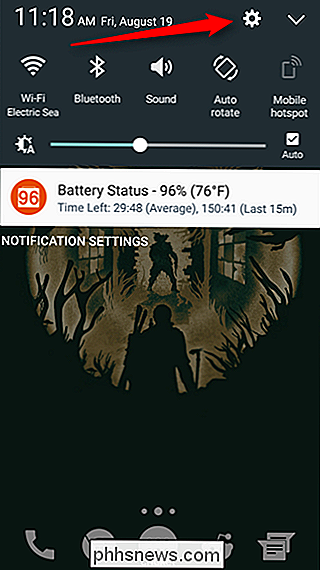
À partir de là, faites défiler jusqu'à «Affichage». Sur certains appareils, vous devrez peut-être sauter dans le menu «Écran de bord». "Night Clock", et ouvrez-le.
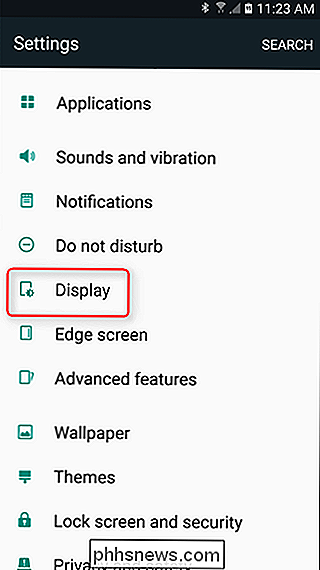
Ici, vous pouvez activer Night Clock, puis régler les heures actives. Vous pouvez également définir la position sur certains appareils. C'est tout ce qu'il ya à faire.
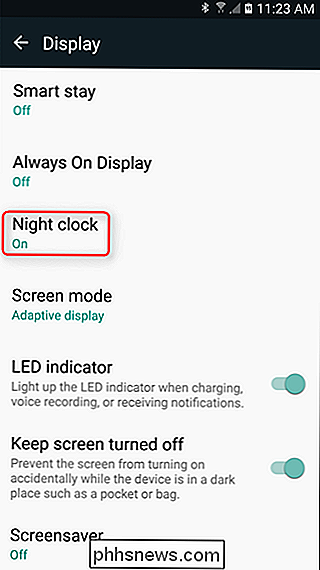
Comme je l'ai dit, c'est simple, mais utile. Après quelques mois, je me suis tellement habitué à jeter un coup d'œil à mon téléphone la nuit pour voir l'heure qu'il est - je ne suis honnêtement pas sûr de pouvoir revenir à
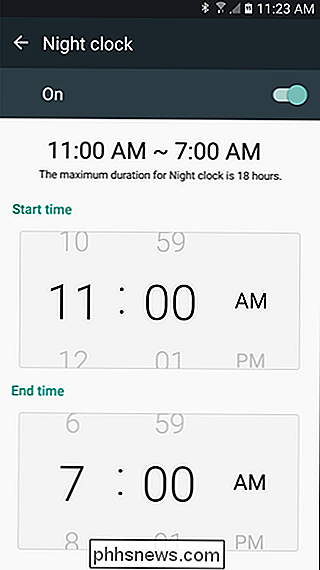
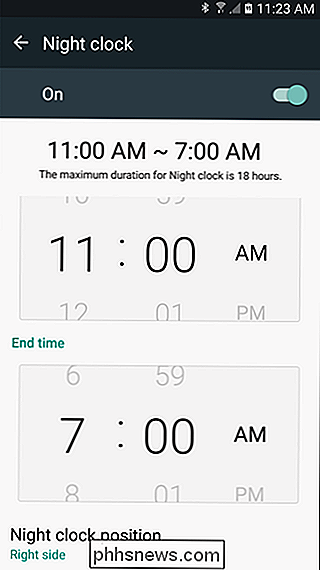
pas activé!

Comment déterminer et modifier le modèle joint à un document Word
Chaque document de Word doit être associé à un modèle. Si vous utilisez un modèle personnalisé avec le document en cours et que vous avez oublié lequel il est, vous pouvez facilement le découvrir dans Word. Vous pouvez également facilement modifier le modèle attaché au document en cours. REMARQUE: nous avons utilisé cette fonctionnalité pour illustrer cette fonctionnalité dans Word 2013.

Comment graver, copier et sauvegarder un CD ou un DVD
En tant que passionné de technologie, on me demande souvent comment graver ou copier rapidement des CD, des DVD ou des disques Blu-ray gratuitement. La plupart des gens ont entendu parler de logiciels comme Roxio, Sonic ou Nero, mais aucun d'entre eux n'est gratuit et ils sont généralement tellement gonflés avec des extras que votre ordinateur commence à fonctionner beaucoup plus lentement après leur installation! Heur


